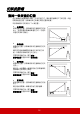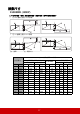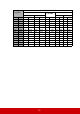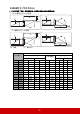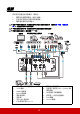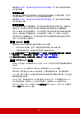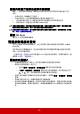User Guide
23
請參閱第 24 頁的 「連接具有色差視訊的視訊來源裝置」來了解如何連接投影機與
色差視訊裝置。
普通視訊品質
混合視訊為一種類比式的視訊訊號,雖然這在您的投影機上不是最佳畫質,但也在
可接受的範圍內。在所敘述的方法中此為最普通的畫質。
請參閱第 25 頁的 「連接具有混合視訊的視訊來源裝置」 來了解如何連接投影機與
混合視訊輸出裝置。
連接聲音訊號
本投影機配備內建的立體揚聲器,用於搭配資料簡報提供基本音訊功能,僅適用於
商業用途。 但此喇叭不是設計用來當作家庭劇院或家庭電影院的立體聲音響。
您可以在簡報中使用投影機喇叭,也可以將獨立的擴大喇叭連接到投影機的音訊輸
出插孔。 視訊輸出為立體聲訊號,並由投影機的 「音量」及 「靜音」設定控制。
若您具有另外的揚聲器系統,您可能希望將視訊來源裝置的音訊輸出連接至該音效
系統,而非投影機的立體音訊。
連接 HDMI 裝置
您應該使用 HDMI 訊號線來連接投影機和 HDMI 裝置。
1. 使用 HDMI 訊號線,並將一端連接到視訊裝置的 HDMI 輸出埠。
2. 然後將訊號線的另一端連接至投影機的 HDMI 輸入埠。
萬一您透過投影機的 HDMI 輸入連接投影機至 DVD 播放機,且投影畫面顯示錯誤的色彩,請將色彩
空間變更為 YUV。 如需詳細資訊,請參閱第 30 頁的 「變更 HDMI 輸入設定」。
投影機可播放立體音訊。如需詳細資訊,請參閱 第 23 頁的 「連接聲音訊號」。
連接 HDBaseT 裝置
HDBaseT 是透過 LAN 纜線使用 LAN 功能、RS-232 功能及紅外線功能傳輸影像訊號
的技術。
從 HDBaseT TX Box 連接用於 HDBaseT 訊號接收的 Cat5e/Cat6 纜線。
視訊訊號 - 將其連接至 HDBaseT 輸出設備 (如高畫質電視來源、藍光播放器等)。
LAN 功能 - 輸入正確的 IP 位置或與投影機主機名稱相同的電腦主機名稱,即可透過
網際網路遙控投影機。
RS-232 功能:投影機透過 RS-232 通訊連接至 HDBaseT 時,可從電腦使用 RS-232
命令控制投影機。如需 RS-232 命令的詳細資料,請參閱 RS-232 通訊命令表。
使用 LAN 功能/ RS232 功能時,請從網路設定開啟 HDBaseT,並從 OSD 主選單的
RS232 設定 開啟 HDBaseT 通道。